怎么设置2017QQ透明头像
时间:2023/8/29作者:未知来源:盘绰网教程人气:
- [摘要]步骤1 下载透明图片 1首先, 需要一张透明图片。 复制地址:http://pan.baidu.com/s/1i3DpA1B 于浏览器中打开。 (之前的图片下载不了, 有点不理解网盘为什么会屏...
步骤1 下载透明图片
1首先, 需要一张透明图片。 复制地址:http://pan.baidu.com/s/1i3DpA1B 于浏览器中打开。 (之前的图片下载不了, 有点不理解网盘为什么会屏蔽一张透明图片)
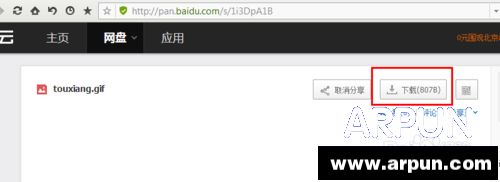
2在下载窗口中选择 保存位置于桌面, 保存。
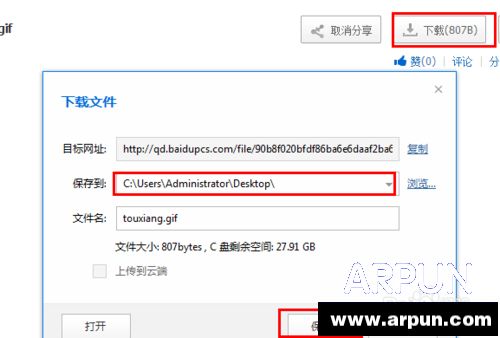
3可以看到, 下载的是张GIF格式的图片, 各位同学请注意将后缀改为JPG(现在GIF格式不能上传了,看到很多人留言说上传失败)


步骤2 登陆网页版QQ
1百度“网页版QQ”, 打开网站。
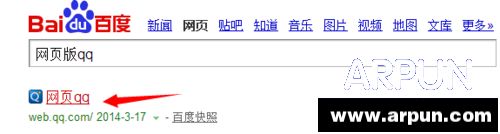
2选择“原WEBQQ”, 单击打开。
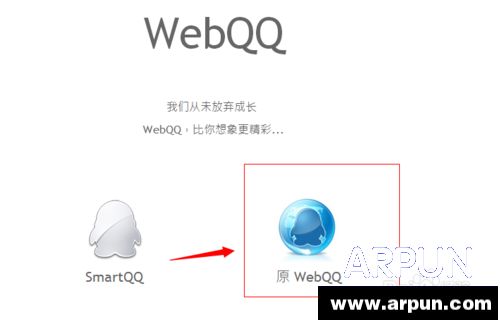
3单击左侧的QQ头像,
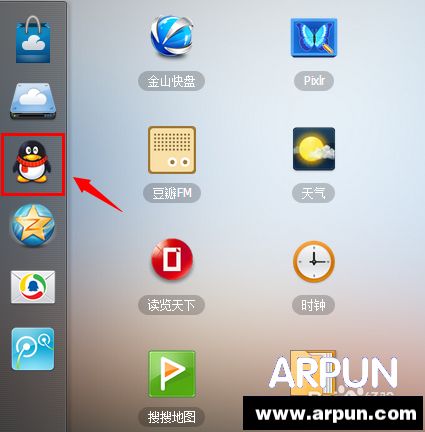
4跳出登陆框, 输入账号、密码, 登陆。
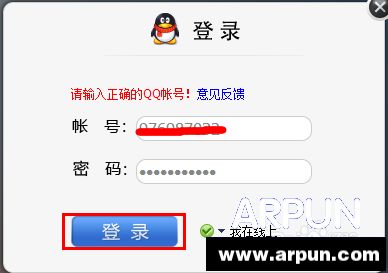
5登陆成功, 可以看到没改之前头像。
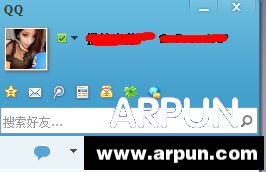
步骤3 上传头像并保存
点击头像, 修改资料, 单击“更换头像”。
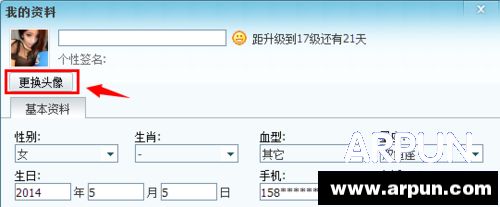
在弹出窗口选择右侧“本地上传”。
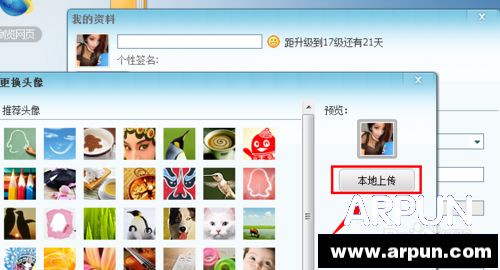
选择我们之前保存在桌面的图片, 单击“打开”。

头像上传成功, 点击“确定”保存。
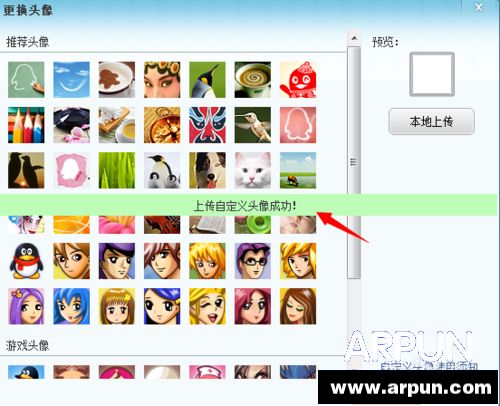
这个时候, 关闭网页QQ, 登录pc端QQ。
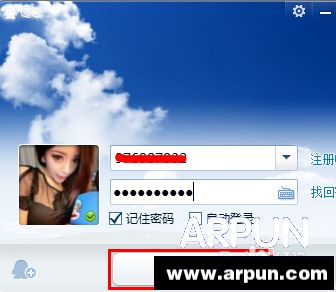
登陆成功后可以看到, 分组栏里的自己只剩下昵称, 头像不见啦。
 QQ不仅仅是单纯意义的网络虚拟呼机,而是一种方便、实用、超高效的即时通信工具。
QQ不仅仅是单纯意义的网络虚拟呼机,而是一种方便、实用、超高效的即时通信工具。关键词: 如何设置2015QQ透明头像